Habe heute nen netten Ego-Shooter entdeckt den ich euch nicht vorenthalten möchte:
Urban Terror. Das Spiel wird auf der Seite getdeb.net angeboten und bietet verschiedene Modi. Unter anderem: Capture the Flag, Deathmatch und Team Deathmatch. Spielbar ist das ganze nur über Internet oder Netzwerk. Wer sich das Spiel mal ansehen möchte kann es sich hier runterladen.
12. Oktober 2008
11. Oktober 2008
Low-ESR Elkos ¶
Erinnert ihr euch an die Hiobsbotschaft im Jahre 2003 in der C'T? Massenweise starben Motherboards und Netzgeräte. Die Ursache waren minderwertige Elektrolykondensatoren, in sehr vielen unterschiedlichen Geräten von vielen Herstellern aus der Computerindustrie verbaut. Ich glaubte damals davon verschont zu werden. Jetzt hat mich die Sache eingeholt. Ich betreibe seit etwa 2003 ein Mediaportal mit VDR. Lange Zeit lief Linvdr darauf ohne irgendein Problem. Letztes Jahr kam es zu unerklärlichen Abstürzen. Ich habe das MP dann längere Zeit nicht benutzt. Doch ich habe mir voriges Wochenende ein Herz gefasst und eine größere Festplatte eingeba ut. Als Distri entschied ich mich nun für Gen2vdr. Zuerst lief auch alles
ut. Als Distri entschied ich mich nun für Gen2vdr. Zuerst lief auch alles wunderbar, nach 2 Tagen ließ er sich nicht mehr einschalten, die Betriebsled ging für ca. 3 Sekunden auf grün, dann wurde sie wieder Rot. Nur mit List und Tücke war es möglich das System hochzufahren, im System schien aber alles in Ordnung zu sein. Ein Hilferuf beim Dealer meines Vertrauens (Hallo Andreas!) war notwendig und der Tipp war Gold wert. Er schlug vor, doch mal ein anderes Netzteil zu probieren. Siehe da, das Mediaportal lief wieder wie am ersten Tag. Mittlerweile untersuchte ich das eingebaute Netzteil ein wenig näher. 5 Kondensatoren hatten den berüchtigten Buckel. Im HTPC-Forum fand ich auch einen Thread, in dem genau diese fünf Kondensatoren das Thema waren. Ich habe mich dann auf die Suche nach den passenden Kondensatoren gemacht und wurde beim Elko Verkauf fündig. Dort habe ich ein 10er pack 2200µF/10V mit Porto für weniger als 10 € erstanden. Beim Ausbauen hat mich dieser Thread unterstützt, zumal dort ein User
wunderbar, nach 2 Tagen ließ er sich nicht mehr einschalten, die Betriebsled ging für ca. 3 Sekunden auf grün, dann wurde sie wieder Rot. Nur mit List und Tücke war es möglich das System hochzufahren, im System schien aber alles in Ordnung zu sein. Ein Hilferuf beim Dealer meines Vertrauens (Hallo Andreas!) war notwendig und der Tipp war Gold wert. Er schlug vor, doch mal ein anderes Netzteil zu probieren. Siehe da, das Mediaportal lief wieder wie am ersten Tag. Mittlerweile untersuchte ich das eingebaute Netzteil ein wenig näher. 5 Kondensatoren hatten den berüchtigten Buckel. Im HTPC-Forum fand ich auch einen Thread, in dem genau diese fünf Kondensatoren das Thema waren. Ich habe mich dann auf die Suche nach den passenden Kondensatoren gemacht und wurde beim Elko Verkauf fündig. Dort habe ich ein 10er pack 2200µF/10V mit Porto für weniger als 10 € erstanden. Beim Ausbauen hat mich dieser Thread unterstützt, zumal dort ein User 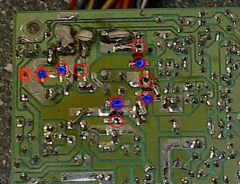 auch
auch zwei prima Aufnahmen gemacht hat. Die Lötseite habe ich mit gimp bearbeitet und mir die Minuspole der Kondensatoren markiert, damit ich beim einlöten nicht eine Verwechslung mache, das endet nämlich in einer kleinen Katastrophe. Nach getaner Arbeit sieht das nun bei mir im Mediaportal so aus. Der 1000µF/16V Kondensator stammt aus einem defekten Netzteil aus der Grabbelkiste.
zwei prima Aufnahmen gemacht hat. Die Lötseite habe ich mit gimp bearbeitet und mir die Minuspole der Kondensatoren markiert, damit ich beim einlöten nicht eine Verwechslung mache, das endet nämlich in einer kleinen Katastrophe. Nach getaner Arbeit sieht das nun bei mir im Mediaportal so aus. Der 1000µF/16V Kondensator stammt aus einem defekten Netzteil aus der Grabbelkiste.
Mandriva 2009.0 ist erschienen ¶
Mit der neuen Version der französischen Distribution wird auch KDE4 (in diesem Fall KDE 4.1.2) zum Standarddesktop für Mandriva. Allerdings werden auch noch die 3.5.x-Pakete mit ausgeliefert. Auch bei der weiteren Softwareauswahl gibt es viele aktuelle Pakete wie zum Beispiel der Kernel 2.6.27 (Pre-Release) und OpenOffice 3 (ebenfalls Pre-Release). Neben den Softwarepaketen gibt es auch beim Mandriava-Installer und beim Kontrollzentrum Neuerungen, die nun beide auf dem Webkit basieren. Alle Infos und den Download findet Ihr unter den folgenden Adressen:
Mandriva - www.mandriva.com
Webkit - www.webkit.org
Viel Spaß damit!
Update zu Ubuntu 8.10 Intrepid Ibex Beta ¶
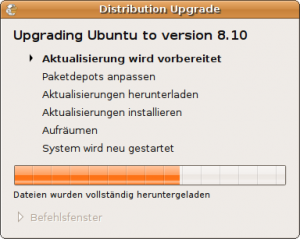 So, ich habe es dann auch mal gewagt, und mein Hardy auf die aktuelle Beta des kommenden Ubuntu-Releases 8.10 (Intrepid Ibex) aktualisiert. Die finale Version von Ubuntu 8.10 wird am 30. Oktober erscheinen.
So, ich habe es dann auch mal gewagt, und mein Hardy auf die aktuelle Beta des kommenden Ubuntu-Releases 8.10 (Intrepid Ibex) aktualisiert. Die finale Version von Ubuntu 8.10 wird am 30. Oktober erscheinen.
Und die obligatorische Warnung: Ubuntu 8.10 ist noch im Beta-Stadium, enthält Bugs und ist für Anfänger nicht geeignet, genauso wenig für Rechner, die dringend für den produktiven Einsatz benötigt werden. Eine Beta-Version ist zum testen da!
Bisher konnte ich nur 2 Bugs feststellen, wobei der eine kein richtiger Bug ist, könnte sogar in einigen Ländern als “Feature” aufgefasst werden. Dieser betrifft die Verbindung zu einigen WLANs, aber dazu Infos am Ende dieses Eintrages.
Ich habe ganz brav über den Update-Manager aktualisiert. Also ein ALT+F2 und dann
update-manager -d
Damit wird der Update-Manager aufgerufen und zeigt auch Entwicklerversionen an, auf die man aktualisieren kann. In unserem Fall wird ein Update auf Ubuntu 8.10 angeboten, welches normalerweise erst NACH dem finalen Release angeboten wird.
Ich habe mal absichtlich nichts gemacht, was ich normalerweise vor einem Update machen würde: ich habe nicht die Fremdquellen in meiner sources.list auskommentiert und ich habe auch nicht den prop. NVIDIA-Treiber deaktiviert. Mal so, wie es später der normale User macht, einfach mit dem System wie es ist auf den Button “Aktualisieren” gedrückt. Ich erwähne nur der Ordnung halber, dass ich natürlich vor dem Update ein Backup meiner Daten gemacht und ich auch eine Neuinstallation des Systems in Kauf genommen habe. Aber ich will ja testen!
Das mit den Fremdquellen bei einem Update ist auch tatsächlich kein Problem mehr, sie werden beim Aktualisieren automatisch deaktiviert:
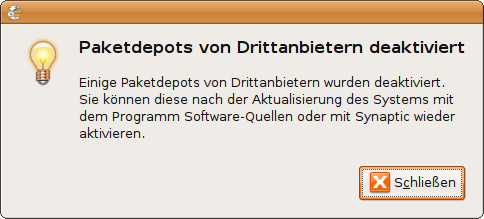
Das Update lief dann mehr oder weniger gut durch. Ich erhielt eine Fehlermeldung bezüglich Samba, die ich mal geflissentlich ignoriert habe. Ungefähr zweimal habe ich auch diese Fehlermeldung bekommen, mit der ich so gar nichts anfangen konnte:
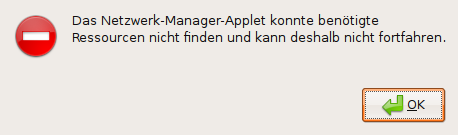
Ich hab diese dann also erstmal weggeklickt. Nach dem Update habe ich dann einen Neustart gemacht und bin dann gleich mal auf den ersten Bug gestoßen, der mich heute “noch” quält (ich hab erst gestern das Update gemacht): beim Herunterfahren bleibt mein Rechner bei der Meldung “Shutting down ALSA” hängen. Ich habe gedacht, der Rechner steht total und habe nach ner Weile “gewaltsam” ausgeschalten. Mittlerweile hab ich das ein paar mal ausprobiert. Es ist so, dass der Rechner schon runterfährt, nur da eeeeewig hängenbleibt. Ich weiß nicht genau wie lange. Ich habe den Rechner heute auf jedenfall runtergefahren, bin dann Duschen gegangen und wie ich wieder kam war er auch ganz normal ausgeschalten. Das Problem habe ich bisher jedesmal beim Runterfahren, bedarf noch einer genaueren Investigation.
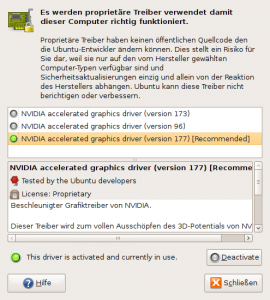 Als ich dann Hochgefahren habe, hatte ich erstmal keinen X-Server, nur eine Fehlermeldung, dass etwas mit den Einstellungen nicht stimmt. Man hat dann drei Sachen zur Auswahl, wenn ich mich recht erinnere. Eine Backup-Konfiguration verwenden, Ubuntu versucht selber den X-Server zu konfigurieren oder Ubuntu mit der “normalen” grafischen Einstellung starten, dass heißt also ohne proprietäre Treiber. Ich verwende eine NVIDIA GeForce Go 7300, heisst also mit dem nv-Treiber starten. Ich habe erst die Option probiert, dass Ubuntu selber den NVIDIA-Treiber konfigurieren sollte, hat aber nicht geklappt. Dann habe ich das System mir den Standard-Grafikeinstellungen starten lassen, also mit dem nv-Treiber. Das hat dann auch anstandslos geklappt.
Als ich dann Hochgefahren habe, hatte ich erstmal keinen X-Server, nur eine Fehlermeldung, dass etwas mit den Einstellungen nicht stimmt. Man hat dann drei Sachen zur Auswahl, wenn ich mich recht erinnere. Eine Backup-Konfiguration verwenden, Ubuntu versucht selber den X-Server zu konfigurieren oder Ubuntu mit der “normalen” grafischen Einstellung starten, dass heißt also ohne proprietäre Treiber. Ich verwende eine NVIDIA GeForce Go 7300, heisst also mit dem nv-Treiber starten. Ich habe erst die Option probiert, dass Ubuntu selber den NVIDIA-Treiber konfigurieren sollte, hat aber nicht geklappt. Dann habe ich das System mir den Standard-Grafikeinstellungen starten lassen, also mit dem nv-Treiber. Das hat dann auch anstandslos geklappt.
Hierzu muss ich aber anmerken, dass ich vorher den NVIDIA-Treiber zwar nicht händisch, jedoch über Envy-NG installiert hatte. Hat das vielleicht schon mal jemand von euch probiert, der den normalen NVIDIA-Treiber aus den offiziellen Quellen installiert hatte? Hat es da beim Update gleich geklappt?
Das ist jedoch nicht Tragisch, da man ja ein grafische System bekommt. Ich habe den NVIDIA-Treiber dann mit dem Hardware-Manager innerhalb ein paar Sekunden installiert und nach dem nächsten Neustart hatte ich ihn dann aktiv. Bei Intrepid in der Version 177.80. Wie ihr am Screenshot sehen kann, werden drei Versionen des NVIDIA-Treiber angeboten. Einige ältere Karten haben ja anscheinend ein Problem mit der neueren Version.
Was gibt’s denn nun alles in Intrepid? Im Moment Kernel 2.6.27-7, GNOME 2.24, X.ORG 7.4 und viele aktualisierte Programmversionen. Ihr könnt mal einen Blick auf die Ubuntu-Seite werfen für einen groben Überblick.
Problem und “Lösung” mit WLAN in Intrepid
Eines der wichtigsten Sachen für mich ist eine Internetverbindung. Seitdem ich einen Laptop habe auch ein funktionierendes WLAN. Mein Laptop hat eine Intel 3945-WLAN-Karte, die bisher auch immer ohne jeglichen Probleme funktioniert hat. Selbst mit Windows-Rechnern konnte ich (und kann jetzt auch wieder) nicht so einfach mit einem WLAN verbinden wie mit dieser Karte und dem Network-Manager. Einfach Netzwerk aus der Auswahl auswählen, Passwort eingeben, geht. So war ich das bisher auf jedenfall gewohnt.
Nun das Kuriose: der Network Manager zeigte mir mit Intrepid alle möglichen verfügbaren WLANs an – nur nicht mein eigenes!!! Am Router hab ich natürlich nichts verstellt, eine halbe Stunde vorher mit Hardy wurde es mir ja auch noch angezeigt. Nun mit Intrepid nicht mehr. LAN kein Problem, auch WLAN funktioniert, habe mich testhalber mit einem offenen WLAN verbunden ohne Probleme. Aber mein eigenes Netz war nicht zu finden. Weder in der grafischen Ansicht des Network-Managers, noch über einen iwlist-Scan. Hö, wie jetzt? Ich glaube so doof und hilflos hab ich mein Ubuntu schon lang nicht mehr angeglotzt. Ich hab dann auch versucht den Treiber zu entladen und wieder zu laden, was natürlich nix gebracht hat. WLAN ging ja… nur halt meines war weit und breit nicht zu finden.
Aber zum Glück gibt es ja das UbuntuUsers-Forum wo man selbst zu solchen merkwürdigen Problemen Hilfe bekommt. Ich habe dann auch Hilfe bekommen.
Hier die Auflösung des Kuriosums:
Mit dem Kernel von Intrepid werden nur noch Funkkanäle von 1 bis 11 unterstützt. Wenn das WLAN also zufällig auf Kanal 12 oder 13 ist, wird dieses nicht mehr erkannt und eine Verbindung ist nicht möglich. Nicht zu erwähnen, dass mein WLAN natürlich auf Funkkanal 13 eingestellt und deswegen nicht mehr sichtbar war.
Nach der Umstellung des Kanals auf 11, war wieder alles in Butter. Netzwerk ist wieder sichtbar, Verbindung kein Problem. Nutze übrigens WPA-Verschlüsselung, nur so nebenbei.
Und hier der Hintergrund des Ganzen:
Is it a bug or a feature? Für uns in Deutschland ist es klar ein Bug. Jedoch ist es so, dass in einigen Ländern dieser Welt, wie z. B. in den USA, die Benutzung der Funkkanäle 12 und 13 illegal ist. Da funken wohl staatliche Stellen wie die Polizei herum in diesen Ländern. In Deutschland oder auch Australien sind diese Kanäle allerdings völlig legal und werden auch häufig benutzt.
Im neuen 2.6.27 Kernel wurde die Unterstützung für diese Kanäle jetzt aber gekappt, wohl um sicher zu gehen, nicht in die Illegalität zu fallen.
Das Ganze ist natürlich ne total doofe Situation. Ich kann verstehen, warum das gemacht wurde. Jedoch ist es für uns hier richtig beschissen. Man kann sich halt nie sicher sein, mit einem fremden WLAN eine Verbindung zu bekommen, weil man ja nie weiß, ob das evtl. auf Kanal 12 oder 13 funkt. Könnte in Hotels richtig doof sein. Mal sehen, ob es dazu noch Diskussionen gibt.
Für euer eigenes Heim-WLAN ist es jedoch keine größeres Problem, da Ihr ja einfach einen Kanal von 1 bis 11 auswählen könnt.
Ach ja, das hier besprochene Problem hat sich nun auch in Wohlgefallen aufgelöst. Die WLAN-LED meines Laptop blinkt wieder, wie es sein soll. Ist auch aus wenn ich WLAN deaktivere und wieder an wenn ich es aktivieren. Sehr schön.
Und sonst?
Ja, läuft gut und stabil. Viel mehr kann ich nach ein paar Stunden noch nicht sagen. Das Problem beim Herunterfahren muss ich noch lösen. Aber ansonsten sehr schön. Wie fast immer gibt es keine besonders augenfälligen Neuerungen. Aber ich werde weiterhin berichten … stay tuned… ![]()
Web’n'Walk unter Ubuntu ¶
Nachdem der Web’n'Walk Stick von T-Mobile unter Mac OS X problemlos funktioniert, war die Inbetriebnahme des Sticks unter Ubuntu die nächste Herausforderung. Es handelt sich übrigens um das ältere (schwarze) Modell, das auch als Option iCON 225 bekannt ist.

Wie zu erwarten war, läuft der Stick nicht out-of-the-box. Nach dem Einstecken meldet sich der Stick als »ZeroCD«-Wechseldatenträger, der den Windows-Treiber installieren möchte. Verständlicherweise bringt das unter Ubuntu nicht wirklich viel. Leider gibt es noch keine integrierten Bordmittel, um den Stick in den richtigen Modus zu versetzen, sodass man bereits hier die offiziellen Paketquellen verlassen muss. USB_ModeSwitch ist für diesen Zweck wohl das beliebteste Tool. Daneben gibt es noch REZERO und ozercdoff. Da ich ungerne Software außerhalb der Paketverwaltung installiere, habe ich mich für REZERO entschieden. Martijn van de Streek bietet in seinem PPA Intrepid-Pakete für REZERO an, sodass die erste Hürde der Installation schnell genommen ist. Paketquelle hinzufügen, Paket installieren, Paketquelle entfernen, fertig. Die Änderung zeigt dann auch sofort Auswirkungen. Wird der Stick eingesteckt, wird er zwar noch kurz als Datenträger erkannt, aber anschließend in den richtigen Modus versetzt, so dass der (für das Modem zuständige) HSO-Treiber übernehmen kann.
 Eine gute Nachricht ist, dass der HSO-Treiber bereits in Ubuntu integriert ist, so dass man sich ein manuelles Neukompilieren nach einem Kernel-Update sparen kann. Allerdings kann der Network-Manager anscheinend nichts mit dem Stick anfangen (Gegenbeweise sind herzlich willkommen). Auf der Suche nach Alternativen zum Verbinden bin ich schließlich auf HSOconnect gestoßen. Das Programm ist ebenfalls als DEB-Paket verfügbar, benötigt zudem HSOlink und funktioniert nach der Installation einwandfrei. Die Einstellungen der Verbindung habe ich auf diese Werte gesetzt:
Eine gute Nachricht ist, dass der HSO-Treiber bereits in Ubuntu integriert ist, so dass man sich ein manuelles Neukompilieren nach einem Kernel-Update sparen kann. Allerdings kann der Network-Manager anscheinend nichts mit dem Stick anfangen (Gegenbeweise sind herzlich willkommen). Auf der Suche nach Alternativen zum Verbinden bin ich schließlich auf HSOconnect gestoßen. Das Programm ist ebenfalls als DEB-Paket verfügbar, benötigt zudem HSOlink und funktioniert nach der Installation einwandfrei. Die Einstellungen der Verbindung habe ich auf diese Werte gesetzt:
- APN: internet.t-mobile
- Username: t-mobile
- Password: tm
Leider hat die Sache einen Haken: Einige Programme (z.B. der Firefox) erkennen nicht, dass man eine Internetverbindung hat und schalten in den Offline-Modus. Nach dem manuellen Umschalten in den Online-Modus ist aber auch dieses Problem gelöst und das mobile Surfen kann losgehen.
Error in Pidgin ¶
 Eigentlich war ich bis lang immer sehr zufrieden mit dem Standard-IM von Ubuntu Pidgin!
Eigentlich war ich bis lang immer sehr zufrieden mit dem Standard-IM von Ubuntu Pidgin!
Doch jetzt will er plötzlich nicht mehr und schmiert immer ab…
Alles was er noch hinbekommt, ist sein Trayicon kurz in die Taskleiste zu laden und dann ist es auch schon wieder fertig.
Also mache ich mich mal auf die Suche nache dem .Pidgin Ordner im Homeverzeichnis! Eigentlich wollte ich da meine ICQ ID aus dem Konfig File löschen, da Pidgin seit dem Hinzufügen von meinem ICQ Account nicht mehr richtig funzt! Doch nichts da… Einen .Pidgin-Ordner gibt es einfach nicht, da Pidgin mit seiner Software mal wieder eine Extrawurst braucht, als sich an diesen ungeschriebenen Standard zu halten…
Naja was solls, nach kurzer Zeit googeln habe ich mein bescheidenes Wissen wieder ein bisschen erweitern können: der .Pidgin Ordner heisst eigentlich .purple! Die Frage nach dem wieso .purple lass ich hier mal ganz diskret weg…
Also lösche ich den kompletten .purple Ordner, und setze Pidgin somit wieder auf seinen Grundzustand zurück. Dann folgt das ganze Konfig Prozedere noch einmal und siehe da, er scheint zu funktionieren - Naja beinahe! Es funktioniert genau so lange, bis Pidgin mit dem MSN Server in Verbindung tretten soll! Und dann ist wieder schluss! Bumm, und Pidgin ist abgestürzt…
Voller Sorge, meine Chatter-Karriere![]() vorzeitig beenden zu müssen, mache ich mich auf die Suche nache einem andern, ebenbürdigen Instant Messenger… Und ich wurde fündig!
vorzeitig beenden zu müssen, mache ich mich auf die Suche nache einem andern, ebenbürdigen Instant Messenger… Und ich wurde fündig!
Ein IM namens emesene erfüllt all meine Anforderungen und ist dabei noch klar und strukturiert designt und aufgebaut, so dass ich mich schnell damit zurecht finden und Pidgin auch schnell deinstallieren konnte.
Nun ist meine Welt wieder in Ordnung ![]()
Verwandte Artikel
Verschlüsseln und sichern ¶
Da ich viel und gerne an neu installierten Betriebssystemen herumbastel, brauche ich eine gut funktionierende Backup-Lösung für meine Daten. Ich sichere sie auf einer externen Festplatte. Sollte sie mal geklaut werden, und um meine Privatssphäre zu schützen (Emails, Bank-Daten etc.), habe ich sie komplett mit cryptsetup verschlüsselt und die Daten mit rsync gesichert. Dabei bedient sich cryptsetup der sogenannte “On The Fly Verschlüsselung”, Daten werden nur im Arbeitsspeicher ver- und entschlüsselt, was für mehr Geschwindigkeit, aber auch Sicherheit sorgt, da man nicht durch Daten-Reste auf der Festplatte auf den Inhalt der verschlüsselten Dateien zurückschließen kann.
Verschlüsseln
Mit cryptsetup kann man ganze Partitionen oder Gerätedaten ver- und entschlüsseln, ein gutes Werkzeug also, um eine externe USB-Festplatte abzusichern. Nachdem ich die Festplatte eingesteckt hatte, wurde sie erstmal automatisch gemountet. Im eingehängten Zustand kann das Dateisystem der Platte nicht bearbeitet werden, weshalb sie wieder ausgehängt werden muss:
umount /media/disk
Die Bezeichnung des Einhängepunkts kann dabei von Betriebssystem zu Betriebssystem variieren. Welche Gerätedateien wie gemountet sind, erfährt man mit dem Befehl mount in der Konsole. Damit man mit cryptsetup verschlüsseln kann müssen die Module dm-crypt, dm-mod und aes, bzw. aes-i586, ein speziell an Pentium-Prozessoren angepasstes Modul, mit dem Befehl modprobe geladen werden, falls sie es noch nicht sind. Ob sie es sind, kann man z.B. mit lsmod | grep aes überprüfen.
Für alle folgenden Befehle benötigt man übrigens Root-Rechte. Unter Ubuntu bekommt man sie mit sudo -s, alle anderen werden einfach Benutzer root.
Auf der externen Festplatte wird im ersten Schritt ein verschlüsseltes LUKS-Dateisystem angelegt. In meinem Fall heißt die Gerätedatei /dev/sdc1. Die Bezeichnung muss man durch die der entsprechenden Partition auf dem heimischen PC ersetzen. LUKS (Linux Unified Key Setup) ist übrigens ein Linux-Standard für Festplattenverschlüsselung und eine Erweiterung für cryptsetup. Aber Achtung: Der Befehl löscht sämtliche Dateien auf der externen Festplatte unwiederbringlich! Daher sollte man vorher ein Backup machen, falls nötig.
cryptsetup -c aes-xts-plain -y -s 512 luksFormat /dev/sdc1
Das Argument “-c” legt den Verschlüsselungsalgorithmus fest (in meinem Fall AES; aes-xts-plain ist aber erst in neueren Kerneln vorhanden, bei älteren Kerneln sollte man aes-cbc-essiv verwenden), “-y” sorgt für eine doppelte Passwortabfrage, wobei die zweite Abfrage mit der ersten identisch sein muss, und “-s” definiert die Schlüssellänge (bei mir 512 Bit). Danach muss man mit “YES” in Großbuchstaben bestätigen, die Passphrasse zweimal eingeben und die Partition wird verschlüsselt. Am Ende sollte dann die Ausgabe “Command successful” erscheinen.
Auf der verschlüsselte Partition wird nun ein Dateisystem erstellt. Dazu wird die Festplatte unverschlüsselt in das System eingehängt:
cryptsetup luksOpen /dev/sdc1 crypto
Der Name “crypto” kann dabei beliebig sein. Im Verzeichnis /dev/mapper gibt es nun die Datei crypto, die sich wie eine normale Festplatte ansprechen lässt. Auf der erstellt man dann das Dateisystem, z.B. ext3:
mkfs -t ext3 /dev/mapper/crypto
Will man einen USB-Stick oder SSD-Festplatte verschlüsseln, sollte man das Dateissystem mit ext2 formatieren. Die Journaling-Funktion des ext3-Dateisystem belastet den Flashspeicher doch recht stark und verkürzt dadurch die Lebensdauer. Jetzt kann man die verschlüsselte Platte ins System einhängen und mit dem Backup starten:
mount /dev/mapper/crypto /mnt/
Sichern
Wenn man einfach das komplette Home-Verzeichnis sichern will, führt man folgenden Befehl als einfacher Benutzer aus:
rsync -avz --progress --delete /home /dev/mapper/crypto
Nach dem Backup sollte der Datenträger wieder sauber ausgehangen
umount /mnt
und der Container abschließend verschlossen werden:
cryptsetup luksClose crypto
Um später wieder an die Daten zu gelangen, hängt man die externe Festplatte einfach wieder an und öffnet den verschlüsselten Container als Benutzer root mit
cryptsetup luksOpen /dev/sdc1 crypto
in der Konsole und gibt seine Passphrase ein. Danach muss das Dateisystem nur noch eingehängt werden, wobei das auf modernen Linux-System meist schon automatisch geschieht. So wird bei mir die externe Festplatte gleich wieder nach /media/disk unter sidux gemountet. Daher lautet mein neuer Befehl zum synchronisieren:
rsync -avz --progress --delete /home /media/disk/
Danach wird die Platte wieder ausgehängt mit
umount /media/disk/
und der Container verschlossen.
cryptsetup luksClose crypto
Unter Betriebssystemen mit einem aktuellerem Gnome-Desktop wie Ubuntu 8.04 Hardy Heron läuft das Einhängen ein wenig komfortabler.
Der Gnome-Volume-Manager erkennt automatisch, dass es sich bei der frisch angeschlossenen externen Festplatte um eine verschlüsseltes Medium handelt und startet ein Fenster, das zur Eingabe der Passphrase auffordert.
XBMC Atlantis 2 ¶
Am 7. Oktober haben die Entwickler des XBMC Teams, einem Mediacenter für Linux Windows und MacOS die 2. Beta Version der Atlantis version herausgebracht. Endlich ist das Feature was mir bei der ersten Betaversion fehlte, also die automatische Installation auf eine Festplatte, enthalten. Zusätzlich wurden die aktuellen Grafikkartentreiber für Nvidia und ATI. Der Download läuft gerade. Mein Zielsystem wird ein kleiner Würfelpc sein, nichts besonderes IDEQ200N heißt er. Mit einem alten AMD Prozessor und Nvidia Grafikkarte.
Sobald die Installation durchgelaufen ist schreibe ich meine Erfahrungen mit XBMC. Die LiveCD der Beta 1 war sah schon sehr vielversprechend aus.
Ich bin verlobt! ¶
Ich bin verlobt ![]() Seit gestern Abend 20 Uhr bin ich verlobt und damit offiziell der momentan glücklichste Mensch der Welt! Sie hat ja gesagt! Ich bin so glücklich wie noch nie zuvor!
Seit gestern Abend 20 Uhr bin ich verlobt und damit offiziell der momentan glücklichste Mensch der Welt! Sie hat ja gesagt! Ich bin so glücklich wie noch nie zuvor!
@ubuntuusers Planet: Ich hoffe ihr verzeiht, dass diese Meldung nichts mit Linux oder Open Source zu tun hat. Ich musste es einfach raus in die Welt rufen und es allen erzählen!
![]() ICH BIN VERLOBT!
ICH BIN VERLOBT! ![]() ICH WERDE HEIRATEN!
ICH WERDE HEIRATEN! ![]()
Lösung: Wenn Skypes Oberfläche verschwindet ¶
< UI>
...
< pos>
...
< X>-4668< /X>
So konnte natürlich nichts angezeigt werden, das Fenster wurde weit außerhalb des Desktops positioniert. Ein Ändern auf 0 brachte abhilfe.10. Oktober 2008
Alternate USB Installation ¶
Wer kennt es nicht, mal will auf einem Rechner ohne CD/DVD Laufwerk mal Ubuntu oder Debian installieren, hat aber keine große Lust deswegen extra PXE einzurichten. Kein Problem, für meinen Homeserver habe ich da wie folgt gemacht, geht bestimmt auch einfacher ist aber so sehr Anpassungsfähig.
Vorbereitung
Der USB Stick (oder auch eine USB-Festplatte) sollte mit FAT32 (ext3 oder andere Linux Dateisystem gehen nicht, da der Installer noch nicht alle Treiber hat wenn wir auf das Image zugreifen wollen!) formatiert werden. Nun benötigt man auf dem Stick noch folgendes:
- Das Iso Image von Debian/Ubuntu (wirklich die Datei draufkopieren)
- Den Kernel vom Installationssystem (vmlinuz)
- Die Initial Ramdisk vom Installationssystem (initrd.gz)
GRUB Installieren
Ich bevorzuge es statt syslinux/isolinux gleich einen richtigen Bootloader zu nehmen. Daher installiere ich immer grub! Das geht mit dieser menu.lst:
hiddenmenu
timeout 3
default 0
title Install in Expert Mode
kernel /vmlinuz priority=low -- cli-expert
initrd /initrd.gzDas ganze sollte man unter /boot/grub/ als menu.lst abspeichern. Man muss natürliche die Pfade der menu.lst anpassen, das sollte aber denke ich klar sein. Es ist vor allem zu beachten das mit dem Beispiel automatisch eine Minimalinstallation im Expertenmodus gemacht wird! Die Installation von GRUB übernimmt natürlich grub-install für uns:
grub-install --root-directory=/media/stick --recheck /dev/sdbInstallation
Jetzt sollte das System auch ohne Probleme vom USB Stick Booten, es erscheint der normale Debian Installer wie man ihn seit mind. Woody kennt (Potato hatte noch den alten). Natürlich stellen wir Sprache und Tastatur wie gewohnt ein. Nun kommt der Schritt wo er nach der CD sucht, was aber Fehlschlagen wird da wir ja keine CD haben, und auch nirgendwo anders die Daten in einem für den Installer brauchbarem Format vorliegen.
Weiter geht es mit STRG-ALT-F2, auf welches ein Terminal folgt das man mit Enter aktivieren muss. In diesem Terminal geht es wie folgt weiter:
modprobe vfat
modprobe usb-storage
modprobe loop
mkdir /tmp/stick
mount /dev/sdb1 /tmp/stick
losetup /dev/loop0 /tmp/stick/dateinamevomimage.isoMit STRG+ALT+F1 kommt man wieder in den Installer, man geht nun die Fragen vom Installer nochmal durch (nur die wegen der CD/DVD Problematik) bis man zu dem Punkt kommt wo man auswählen kann ob man nicht einen Treiber manuell laden will (nicht die Frage wo man Treiber von Diskette laden kann, sonder die nächste). In diesem Dialog wählt man den obersten aus (sollte normalerweise none oder keiner sein), danach kommt die Frage welches Device wir den als CD Laufwerk haben. Jetzt kommt das Loopdevice von der Vorbereitung ins Spiel, man gibt einfach /dev/loop0 als Device für das CD/DVD Laufwerk ein und schon kann es mit Enter weitergehen.
Klasse oder? Wäre die Initial Ramdisk nicht so beschränkt könnte man noch ganz andere Sachen damit anstellen! Wer etwas mehr basteln will bekommt so auch viele Iso Images samt Installationssystem auf einen USB-Stick und baut sich ein GRUB Menü um die Optionen vom Installer bequem einstellen zu können!
Alternate USB Installation ¶
Wer kennt es nicht, mal will auf einem Rechner ohne CD/DVD Laufwerk mal Ubuntu oder Debian installieren, hat aber keine große Lust deswegen extra PXE einzurichten. Kein Problem, für meinen Homeserver habe ich da wie folgt gemacht, geht bestimmt auch einfacher ist aber so sehr Anpassungsfähig.
Vorbereitung
Der USB Stick (oder auch eine USB-Festplatte) sollte mit FAT32 (ext3 oder andere Linux Dateisystem gehen nicht, da der Installer noch nicht alle Treiber hat wenn wir auf das Image zugreifen wollen!) formatiert werden. Nun benötigt man auf dem Stick noch folgendes:
- Das Iso Image von Debian/Ubuntu (wirklich die Datei draufkopieren)
- Den Kernel vom Installationssystem (vmlinuz)
- Die Initial Ramdisk vom Installationssystem (initrd.gz)
GRUB Installieren
Ich bevorzuge es statt syslinux/isolinux gleich einen richtigen Bootloader zu nehmen. Daher installiere ich immer grub! Das geht mit dieser menu.lst:
hiddenmenu timeout 3 default 0 title Install in Expert Mode kernel /vmlinuz priority=low -- cli-expert initrd /initrd.gz
Das ganze sollte man unter /boot/grub/ als menu.lst abspeichern. Man muss natürliche die Pfade der menu.lst anpassen, das sollte aber denke ich klar sein. Es ist vor allem zu beachten das mit dem Beispiel automatisch eine Minimalinstallation im Expertenmodus gemacht wird! Die Installation von GRUB übernimmt natürlich grub-install für uns:
grub-install --root-directory=/media/stick --recheck /dev/sdb
Installation
Jetzt sollte das System auch ohne Probleme vom USB Stick Booten, es erscheint der normale Debian Installer wie man ihn seit mind. Woody kennt (Potato hatte noch den alten). Natürlich stellen wir Sprache und Tastatur wie gewohnt ein. Nun kommt der Schritt wo er nach der CD sucht, was aber Fehlschlagen wird da wir ja keine CD haben, und auch nirgendwo anders die Daten in einem für den Installer brauchbarem Format vorliegen.
Weiter geht es mit STRG-ALT-F2, auf welches ein Terminal folgt das man mit Enter aktivieren muss. In diesem Terminal geht es wie folgt weiter:
modprobe vfat modprobe usb-storage modprobe loop mkdir /tmp/stick mount /dev/sdb1 /tmp/stick losetup /dev/loop0 /tmp/stick/dateinamevomimage.iso
Mit STRG+ALT+F1 kommt man wieder in den Installer, man geht nun die Fragen vom Installer nochmal durch (nur die wegen der CD/DVD Problematik) bis man zu dem Punkt kommt wo man auswählen kann ob man nicht einen Treiber manuell laden will (nicht die Frage wo man Treiber von Diskette laden kann, sonder die nächste). In diesem Dialog wählt man den obersten aus (sollte normalerweise none oder keiner sein), danach kommt die Frage welches Device wir den als CD Laufwerk haben. Jetzt kommt das Loopdevice von der Vorbereitung ins Spiel, man gibt einfach /dev/loop0 als Device für das CD/DVD Laufwerk ein und schon kann es mit Enter weitergehen.
Klasse oder? Wäre die Initial Ramdisk nicht so beschränkt könnte man noch ganz andere Sachen damit anstellen! Wer etwas mehr basteln will bekommt so auch viele Iso Images samt Installationssystem auf einen USB-Stick und baut sich ein GRUB Menü um die Optionen vom Installer bequem einstellen zu können!
Amarok 2 oder Bye, Bye KDE 3 ¶
Das Amarok Projekt hat diese Woche die Beta 2 von Amarok 2 veröffentlicht. Damit hat Amarok nun endlich einen benutzbaren Punkt auf meinem System wieder erreicht. (Beta 1 hat aus welchem Grund auch immer die Sammlung nicht erfasst.)
Ich kenne Amarok 2 natürlich schon lange und hab es schon seit langem selbst kompiliert und mir immer mal wieder die neuen Fähigkeiten angeschaut. Aber das was jetzt vor der Fertigstellung steht, ist einfach nur der Hammer. Amarok hat Plasma wunderbar integriert. Wenn man nicht wüsste, dass es Plasma ist… Vor allem das zoomable user interface funktioniert wunderbar. Es ist intuitiv verständlich und der Wechsel des Context views ist denkbar einfach. Hoffe der Desktop wird auch mal so. In Kubuntu 8.10 ist ja ZUI (leider) deaktivert.
Ganz besonders gefällt mir die neue Zufallswiedergabe. Ich höre sehr gerne Musik zufällig aus der Sammlung habe aber auch z.B. viel Klassik rumliegen, was ich nur beim Lernen hören will. Nun kann man ganz einfach über Prozentangaben und Kriterien den Zufall beeinflussen. Zum Beispiel: classic 0 %. Problem gelöst.
Tja das andere ist, dass damit die letzte KDE 3 Anwendung, die ich regelmäßig nutze, portiert wurde. Klar mit K3B, kile oder kdesvn habe ich noch ein paar Anwendungen installiert, sie gehören aber nicht zu den Anwendungen, die ich regelmäßig offen habe. Aktuell habe ich nur KDE 4/Qt 4 Anwendungen geöffnet. Schon irgendwie komisch. Zu Linux bin ich zu Zeiten von KDE 3.0/3.1 gestoßen (lang, lang ist es her und so genau erinnere ich mich nicht mehr) und nun ist es alles ersetzt. Anwendungen die für mich ganz normal waren wie kicker oder kpdf gibt es nicht mehr oder sind evolutionär weiterentwickelt. Ich hätte mir auch nie vorstellen können, Konqueror nicht zum Dateimanagement zu verwenden. Aber Dolphin hat mich überzeugt, obwohl ich ihn in KDE 3 und Kubuntu gehasst habe. Aber wie KDE 4.1. so schön heißt: “Don’t look back”.
Canonicals Ubuntu-Doppel-Strategie trägt Früchte ¶
Ubuntu ist bekanntlich die einzige von einer Firma finanzierte GNU/Linux-Distribution, die nicht zwischen Community- und Firmenversion unterscheidet: Canonical finanziert Ubuntu, Punkt. Es gibt keine Ubuntu-Version speziell für Unternehmen, die proprietäre Zusatzfunktionen enthält oder speziell zertifiziert ist.
Red Hat und SUSE, die Platzhirsche im Enterprise-Bereich, verfolgen eine andere Strategie: Red Hat finanziert das Fedora-Projekt, das die Grundlage für das kommerzielle Red Hat Enterprise Linux (RHEL) bildet. SUSE verfährt mit OpenSuse und dem Suse Linux Enterprise Desktop (SLED) ähnlich, auch wenn man sich hier mittlerweile um eine aktivere Community bemüht.
Das Problem bei dieser Taktik: gemeinnütige Organisationen, die auf professionelle Software angewiesen sind, aber mit ihrem Etat haushalten müssen, fallen hier möglicherweise unter den Tisch. Auch Debian ist hier nicht immer eine Alternative, wenn die Software relativ aktuell sein soll.
Die logische Konsequenz für Wikimedia, die Organisation hinter Wikipedia: nach und nach ein Wechsel der verwendeten Software von einem Mix aus verschiedensten Fedora- und Red-Hat-Varianten hin zu einem einheitlichen Ubuntu-Verband, natürlich mit Ubuntu 8.04 Hary Heron. Ein weiterer Vorteil von Ubuntu greift hier ebenfalls: da Ubuntu 8.04 eine Version mit Long Term Support (LTS) ist, besteht keine Gefahr, in einem Jahr veraltete Software einsetzen zu müssen. Die Resourcen für die bisherige Organisation der Server können nun anderweitig eingesetzt werden, eine einheitliche Struktur ist gut und hilfreich.
Das alles bedeutet nicht, dass das Ubuntu-Modell das einzig sinnvolle ist. Ob Canonical mit dieser Strategie wirklich Gewinne erwirtschaften kann, muss erst noch bewiesen werden. Auf alle Fälle ist das Ubuntu-Modell bisher ein gelungener Mix aus Debian und Red Hat: eine kostenlose Version für alle, egal ob Privatanwender oder Firmen, betreut von einer vertrauenswürdigen Firma.

Wikipedia setzt auf Ubuntu ... ¶
Wikipedia stellt alle 400 Server auf Ubuntu 8.04 - Hardy Heron um.
via Golem und ars technica
Pinkie ¶
Pinkie
Die Alpha von XFCE 4.6 wurde ja grade veröffentlicht, man nennt sie PINKIE. Ich hab es mal kompiliert …
Runterladen kann man sich die nötigen Pakete auch zusammen in einem großen Archiv
Wichtig ist, die Bau-Reihenfolge einzuhalten. Hier sind auch die Abhängigkeiten dokumentiert. Bei Ubuntu sind diese Pakete zu installieren:
- build-essential
- pkg-config
- libglib2.0-dev
- intltool
- libx11-dev
- libgtk2.0-dev
- libglade2-dev
- libgladeui-1-dev
- libgtk2.0-doc
- gtk-doc-tools
- libstartup-notification0-dev
- libhal-dev
- libhal-storage-dev
- python-gtk2-dev
- libdbus-glib-1-dev
- libgamin-dev
- libexif-dev
- libpcre3-dev
- libwnck-dev
- libnotify-dev
- libgstreamer-plugins-base0.10-dev
- libcups2-dev
Nach der Kompilierorgie kann man XFCE wie gewohnt entweder aus der Konsole mit *startxfce4* oder aus dem Loginmanager starten. Jetzt noch die nötigen Panel-Plugins kompilieren und spielen …
Pinkie ¶
Pinkie
Die Alpha von XFCE 4.6 wurde ja grade veröffentlicht, man nennt sie PINKIE. Ich hab es mal kompiliert …
Runterladen kann man sich die nötigen Pakete auch zusammen in einem großen Archiv
Wichtig ist, die Bau-Reihenfolge einzuhalten. Hier sind auch die Abhängigkeiten dokumentiert. Bei Ubuntu sind diese Pakete zu installieren:
- build-essential
- pkg-config
- libglib2.0-dev
- intltool
- libx11-dev
- libgtk2.0-dev
- libglade2-dev
- libgladeui-1-dev
- libgtk2.0-doc
- gtk-doc-tools
- libstartup-notification0-dev
- libhal-dev
- libhal-storage-dev
- python-gtk2-dev
- libdbus-glib-1-dev
- libgamin-dev
- libexif-dev
- libpcre3-dev
- libwnck-dev
- libnotify-dev
- libgstreamer-plugins-base0.10-dev
- libcups2-dev
Nach der Kompilierorgie kann man XFCE wie gewohnt entweder aus der Konsole mit *startxfce4* oder aus dem Loginmanager starten. Jetzt noch die nötigen Panel-Plugins kompilieren und spielen …
9. Oktober 2008
Pastebinit ¶
Pastebinit in Debian und Ubuntu
Digittrade DVB-T Stick mit sidux 2008-03 nutzen ¶
Wenn ich unter sidux 2008-03 mit Kernel 2.6.26 die Treiber von der Download-Seite von Digittrade für meinen DVB-T-Stick kompilieren will, bricht
make mit folgender Fehlermeldung ab:
/home/christian/Treiber/af9015-74e494a94960/v4l/ivtv-i2c.c: In function 'ivtv_i2c_register': /home/christian/Treiber/af9015-74e494a94960/v4l/ivtv-i2c.c:171: error: 'struct i2c_board_info' has no member named 'driver_name' make[3]: *** [/home/christian/Treiber/af9015-74e494a94960/v4l/ivtv-i2c.o] Error 1 make[2]: *** [_module_/home/christian/Treiber/af9015-74e494a94960/v4l] Error 2
Wobei man das Problem auch mit anderen Dristibutionen haben kann, die einen Kernel >= 2.6.22 nutzen. Um also einen DVB-T Stick mit AF9015-Chipsatz unter sidux zu nutzen, sollte man sich diesen Treiber herunterladen, entpacken und kompilieren.
Dazu braucht man allerdings die Pakete build-essential und linux-headers-”kernel”, falls sie noch nicht installiert sind. Nachdem man Benutzer root geworden ist, kann man starten:
apt-get install build-essential linux-headers-$(uname -r) wget http://linuxtv.org/hg/~anttip/af9015/archive/tip.tar.gz tar xfz tip.tar.gz cd af901* make make install
Danach brauch man noch die Firmware und kopiert sie nach /lib/firmware/.
wget http://www.digittrade.de/shop/info/stick_treiber/linux/ubuntu/dvb-usb-af9015.fw mv dvb-usb-af9015.fw /lib/firmware/dvb-usb-af9015.fw
Nach einem Neustart wird der USB-Stick erkannt und mit Programmen wie Kaffein kann man dann Fernsehen gucken.
Tipp: Oder man nimmt den MPlayer. Dazu braucht man erstmal das Paket dvb-utils:
apt-get install dvb-utils
Danach kann man als gewöhnlicher User nach vorhanden Sendern im Stadtgebiet scannen. Wenn man wie ich in Hannover wohnt geht das mit:
scan /usr/share/dvb/dvb-t/de-Hannover > .mplayer/channels.conf
Wohnt man in einer anderen Stadt, muss man die Zeile entsprechend anpassen. Fernsehen gucken mit Cache funktioniert dann mit folgendem Befehl:
mplayer dvb://Das\ Erste -cache 30720 -cache-min 5
SYSLINUX unter Ubuntu Intrepid Ibex (8.10) kompilieren ¶
Wenn man SYSLINUX unter Ubuntu Intrepid Ibex (8.10) von Hand kompilieren möchte bekommt man folgende Fehlermeldungen:
[...]
cc1: warnings being treated as errors
drivers/net/3c595.c: In function ‘vxgetlink’:
drivers/net/3c595.c:366: error: format not a string literal and no format arguments
make[2]: *** [bin/3c595.o] Fehler 1
make[2]: Verlasse Verzeichnis ‘/working-directory/gpxe/src’
make[1]: *** [src/bin/undionly.kpxe] Fehler 2
make[1]: Verlasse Verzeichnis ‘/working-directory/gpxe’
make: *** [all] Fehler 2
[...]
cc1: warnings being treated as errors
drivers/net/forcedeth.c: In function ‘reg_delay’:
drivers/net/forcedeth.c:455: error: format not a string literal and no format arguments
make[2]: *** [bin/forcedeth.o] Fehler 1
make[2]: Verlasse Verzeichnis ‘/working-directory/gpxe/src’
make[1]: *** [src/bin/undionly.kpxe] Fehler 2
make[1]: Verlasse Verzeichnis ‘/working-directory/gpxe’
make: *** [all] Fehler 2
[...]
cc1: warnings being treated as errors
drivers/net/via-rhine.c: In function ‘rhine_probe1’:
drivers/net/via-rhine.c:1011: error: format not a string literal and no format arguments
make[2]: *** [bin/via-rhine.o] Fehler 1
make[2]: Verlasse Verzeichnis ‘/working-directory/gpxe/src’
make[1]: *** [src/bin/undionly.kpxe] Fehler 2
make[1]: Verlasse Verzeichnis ‘/working-directory/gpxe’
make: *** [all] Fehler 2
[...]
Unter Intrepid werden von GCC also manche schlechte Programmierangewohnheiten, welche Fehler verursachen können (hier zB eine potentielle format string vuln.) nichtmehr nur als Warnungen sondern als richtige Fehler interpretiert.
Um SYSLINUX und ISOLINUX erfolgreich zu kompilieren muss man zuerst diesen Patch den ich geschrieben habe anwenden der die Fehler fixt: http://paste.ubuntuusers.de/392326/ .

neue Beta-Version von Amarok 2 ¶
Bereits vor ein paar Tagen wurde eine neue Beta-Version von amarok 2 veröffentlicht. Größte Änderung an dieser Version ist der Wechsel von Sqlite zu MySQL als Datenbank Backend. Nach den Angaben der Entwickler bringt dies große Performanceverbesserung, gerade in Bezug auf Verwaltung und Erfassung großer Musikkollektionen.
Natürlich wurden auch andere Bugs behoben, dennoch hat Amarok noch keinen stabilen Status und natürlich sind alle weiterhin aufgefordert diese Version zu testen und Bugs an die Entwickler zu melden.
Alle Informationen rund um Amarok findet Ihr unter
Opera denkt an die Linuxer [7] ¶
Die jüngst erschienene Opera-Version 9.6 bringt im Vergleich zur Version 9.5 (ausführliche Rezension) keine großartigen Neuerungen. Halt, stopp! Für Linuxnutzer ist was wirklich Neues dabei: Erstmals seit 6 (!) Jahren ist auch mit den Linux-Versionen von Opera weiches und flüssiges Scrollen möglich. Herzlichen Glückwunsch an die Opera-Entwickler!
Locationbar² ¶
Toll ist aber, wie es das macht. Fährt man mit dem Mauszeiger über die URL wird sie sofort wieder komplett schwarz. Zieht man aber dann den Mauszeiger weg, wird sie nicht wieder sofort grau - sondern ergraut mit einem kleinen Fade-Effekt. Mit so einer kleinen Spielerei wirkt der Firefox gleich ein bisschen schöner, mit so einer kleinen Spielerei kann man mich begeistern.
8. Oktober 2008

Neue Funktionen und neue Bugs ¶
Nun teste ich den Steinbock schon eine ganze Weile lang, und entdecke schon die ersten Bugs die noch nicht behoben wurden. Nun ja, ich will aber nicht meckern für eine Beta ist das OS noch recht stabil, da war Vista in der Betaversion zum wegschmeissen.
Hier mal die Bugs die mir zu Augen gekommen sind:
- Eine neue Funktion die ich noch in keinem OS gesehen habe, nämlich eine Gast-Funktion, erlaubt es einem “fremden” einen Desktop an eurem Rechner bereitzustellen, ohne dass dieser eure Daten ansehen oder öffnen kann. Das ganze lässt sich aus dem neuen Ausschalten Menü starten. Leider geht das ganze sehr lang und der Deskop startet nicht recht, es fehlen die Pannels. Einzig mit ALT + F2 lassen sich Programme wie Firefox starten.
- Bei Evolution werde ich fraglicher Weise jedes mal wenn ich meine Emails abrufen will 3mal nach dem zuvor eingerichteten Schlüsselpasswort gefragt, und dann nochmals nach dem Accountpasswort. Das ganze nervt auf längere Zeit.
- Firefox schliesst ab und zu - vor allem bei Youtube oder Flash Applikationen - einfach das geöffnete Fenster und gibt einen Fehler aus. Das ist aber weiter nicht schlimm, da ich nicht so der Youtube-Fan bin.
- Achso, wenn wir bei Youtube sind, der in Totem so bejubelte Flash Player der Youtube Videos abspielen soll ist extrem langsam, woran das liegt? KA.
- Manchmal bootet der Steinbock einfach nicht, und muss manuell neu gestartet werden.
Sonst läuft alles andere recht stabil und ohne Probleme.
So, dass sind meine Bugs. Zum Glück gibts Apport. Mit einem Launchpad Account lassen sich die Bugs dann auch ganz leicht berichten. Also wer hat den Steinbock auch getestet, und wie sind eure Erfahrungen?
In eigener Sache: Kommentar-Probleme ¶
Akismet und der in WordPress eingebaute Spam-Filter haben leider mehrere Kommentare als Spam klassifiziert. Das war keine böse Absicht meinerseits, sondern ist technischen Umständen geschuldet. Wenn also künftig ein Kommentar nicht veröffentlicht werden sollte: zu 99% liegt es daran, dass mir die Technik ein Schnippchen geschlagen hat.


